이메일 수신 동의 후 WooCommerce 스토어 크레딧을 제공하는 방법(자동화 가이드)
게시 됨: 2022-07-26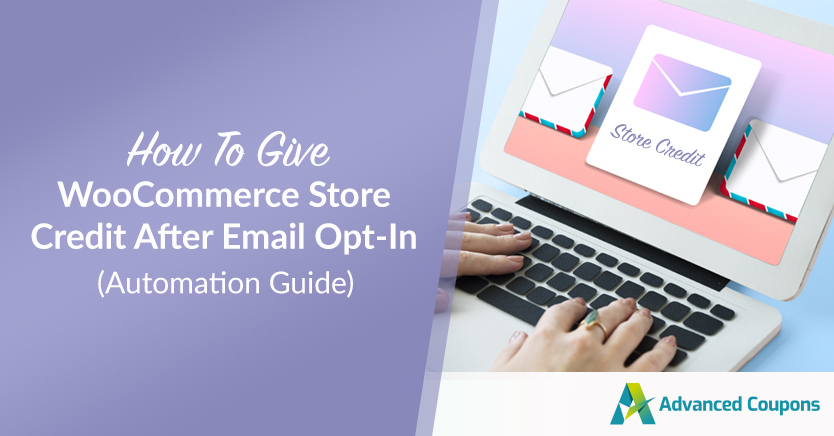
사용자가 이메일 목록에 가입하도록 하는 것은 고객 여정의 여러 단계 중 첫 번째 단계입니다. 이메일 캠페인 덕분에 제안, 개인화된 메시지, 출시 예정 제품에 대한 정보 등으로 사용자에게 다가갈 수 있습니다. 이메일 옵트인 후 스토어 크레딧은 당신이 할 수 있는 또 다른 옵션입니다. 가입자가 첫 번째 구매를 하게 할 수 있다면 경주에 참가한 것입니다.
구독자가 구매자가 되도록 권장하는 한 가지 방법은 첫 구매에 대해 할인을 제공하는 것입니다. 사용자가 이메일 목록에 등록한 후 WooCommerce에서 스토어 크레딧을 제공하여 이를 수행할 수 있습니다.
이 기사에서는 이메일 옵트인 스토어 크레딧이 강력한 도구가 될 수 있는 이유와 구독자를 관리하기 위해 어떤 옵션이 필요한지에 대해 설명합니다. 그런 다음 옵트인에 대해 WooCommerce 스토어 크레딧을 단계별로 제공하는 방법을 보여드리겠습니다. 가자!
이메일 수신 동의에 스토어 크레딧을 제공해야 하는 이유
많은 웹사이트에서 이메일 목록에 등록한 사용자에게 혜택이나 사은품을 제공합니다. 목표는 가능한 한 많은 가입을 장려하는 것입니다. 이 접근 방식이 얼마나 효과적인지는 귀하가 제공하는 것과 사용자가 귀하의 이메일을 매력적으로 느끼는지 여부에 따라 다릅니다.
이메일 수신 동의에 대한 보상으로 스토어 크레딧을 제공하는 주요 이점은 사용자가 구매할 때만 혜택을 받을 수 있다는 것입니다. 제품에 대한 최대 수익을 얻지 못할 수도 있지만 그 대가로 고객을 얻게 됩니다.
사용자가 첫 구매를 하게 만드는 것은 종종 가장 어려운 부분입니다. 제품의 품질을 신뢰할 수 있고 구매 및 배송 프로세스가 작동한다는 것을 알게 되면 사용자는 매장을 다시 방문할 가능성이 높아집니다.
기존 고객과의 판매를 성사시킬 확률은 60-70%에 이를 수 있습니다. 재방문 고객은 또한 새로운 제품을 사용해 볼 가능성이 50% 더 높습니다. 신규 고객 온보딩을 위한 할인 및 특별 제안에 투자하는 것은 해당 사용자를 유지할 수 있다면 큰 성과를 거둘 수 있습니다.
귀하의 상점에 가장 적합한 이메일 수신 동의 서비스는 무엇입니까?
WordPress는 기본적으로 이메일 마케팅 기능을 제공하지 않습니다. 콘텐츠 관리 시스템(CMS)은 트랜잭션 이메일을 보낼 수 있습니다. 그러나 더 고급 전자 메일 기능을 원하는 경우 타사 서비스로 전환해야 합니다. 다음은 최고의 선택입니다.
- Drip: 이것은 전자 상거래를 염두에 두고 구축된 몇 안 되는 이메일 마케팅 서비스 중 하나입니다. Drip은 사용자의 주문과 평생 수익을 추적할 수 있습니다. 이 서비스를 사용하여 트리거가 포함된 복잡한 캠페인을 구축할 수 있으며 플랫폼에서 예상 수익을 표시할 수도 있습니다.
- ActiveCampaign : 광범위한 플랫폼 및 앱과 통합되는 이메일 마케팅 서비스를 찾고 계시다면 바로 이것입니다. ActiveCampaign은 사용자가 이메일 목록에 등록하는 데 도움을 줄 수 있으며 800개 이상의 앱 통합을 제공합니다.
- OptinMonster: 이 서비스를 사용하면 팝업, 종료 의도 요소 및 기타 유사한 옵션을 사용하여 고도로 최적화된 옵트인 양식을 설정할 수 있습니다. 또한 웹사이트의 장바구니 포기율을 낮추는 데 사용할 수 있는 최고의 솔루션 중 하나입니다.
- 캠페인 모니터: 이 플랫폼을 사용하면 이메일 및 SMS 마케팅에 모두 액세스할 수 있습니다. 또한 이 서비스는 캠페인을 위한 다양한 템플릿과 함께 시장에서 가장 직관적인 이메일 빌더 중 하나를 제공합니다.
- Klaviyo: Klaviyo를 사용하면 온라인 상점을 위해 설계된 이메일 마케팅 서비스를 받을 수 있습니다. 플랫폼은 상점과 통합하고 사용자 행동을 추적하며 특정 대상에게 보낼 메시지를 구성하는 데 도움을 줄 수 있습니다.
이전에 언급한 모든 이메일 마케팅 서비스는 WordPress와 통합할 수 있습니다. 그들 중 일부는 공식 플러그인과 함께 제공되는 반면 다른 일부는 웹사이트에 옵트인 양식을 포함하는 데 필요한 코드를 제공합니다. 다음 섹션에서는 해당 프로세스가 어떻게 작동하는지 보여드리겠습니다.
이메일 수신 동의 후 WooCommerce 스토어 크레딧을 제공하는 방법(3단계)
이 튜토리얼에서는 고급 쿠폰의 무료 버전과 프리미엄 Uncanny Automator 라이선스가 필요합니다. 우리가 사용해야 하는 통합은 Uncanny Automator의 프리미엄 버전에서만 사용할 수 있기 때문입니다.
1단계: 이메일 수신 동의 양식 만들기
아직 이메일 등록 양식을 설정하지 않았다면 지금이 설정해야 할 때입니다. Uncanny Automator는 여러 이메일 마케팅 서비스 및 플러그인과 통합됩니다. 그러나 이 자동화를 설정하는 가장 쉬운 방법은 WPForms를 사용하는 것입니다. WPForms의 프리미엄 버전은 OptinMonster, Active Campaign 및 Drip을 포함하여 앞서 언급한 여러 이메일 마케팅 서비스와 통합됩니다.
이 프로세스는 대부분의 WordPress 양식 플러그인과 유사하게 작동합니다. 새 양식을 추가하고 옵트인 옵션을 선택하는 옵션을 찾으십시오.
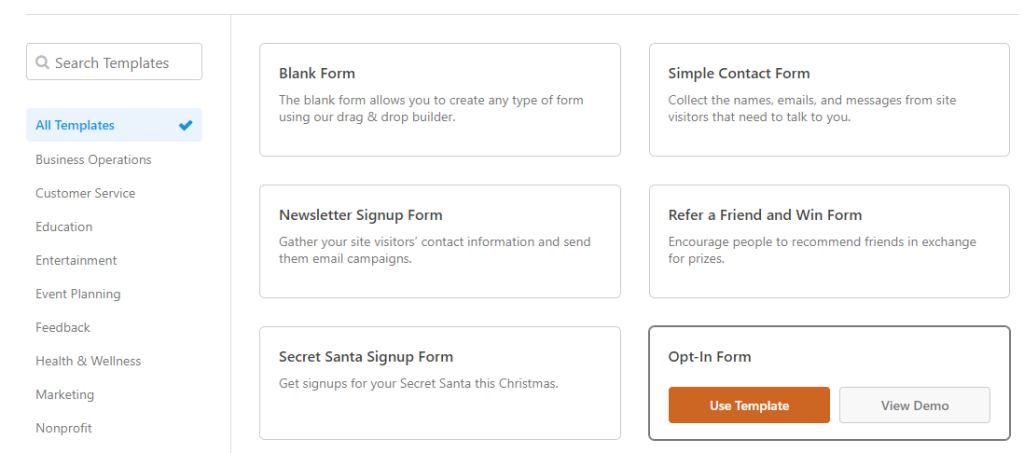
WPForms는 시간을 절약하는 데 사용할 수 있는 다양한 양식 템플릿을 제공합니다. 플러그인의 옵트인 양식 템플릿을 사용하면 이름과 성, 이메일 주소를 수집할 수 있습니다. 그러나 플러그인의 끌어서 놓기 양식 작성기를 사용하여 추가할 필드를 선택하고 선택할 수 있습니다.
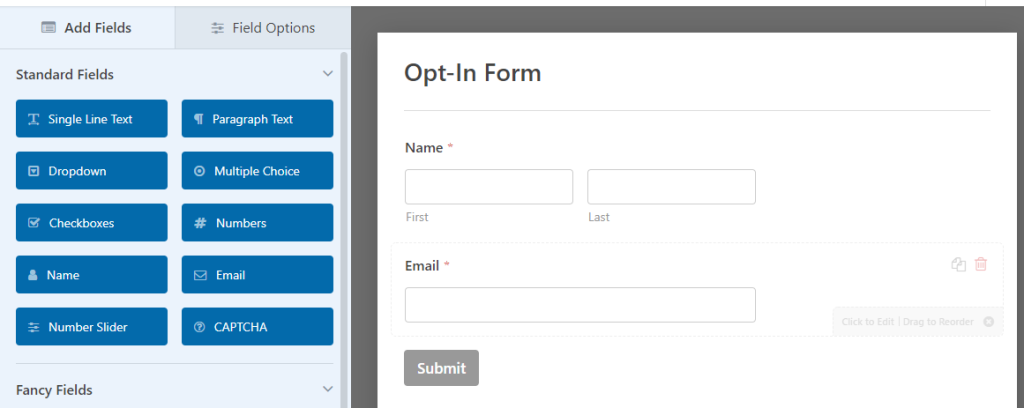
양식 디자인이 마음에 들면 마케팅 탭으로 이동합니다. 여기에 사용 가능한 이메일 마케팅 통합 옵션이 표시됩니다. 무료 버전의 WPForms는 한 공급자인 Constant Contact와만 통합할 수 있습니다.
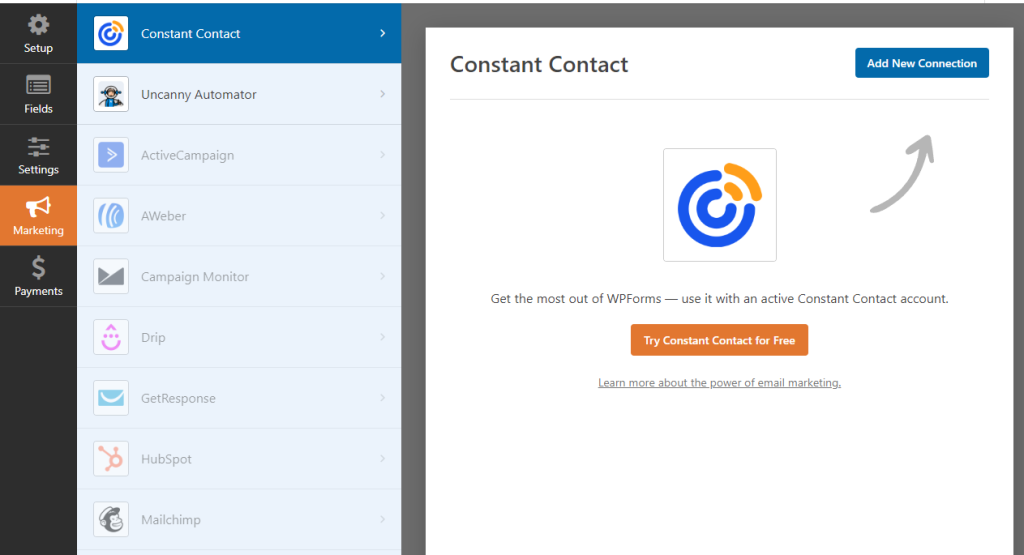
이메일 마케팅 서비스를 WPForms와 연결하는 프로세스는 대부분의 옵션에서 유사하게 작동합니다. 플러그인은 계정 정보를 요청하고 경우에 따라 API 키를 요청합니다.
옵트인 양식을 마케팅 서비스와 연결한 후 편집기를 닫습니다. 양식을 사용할 준비가 되었기 때문에 블록이나 단축 코드를 사용하여 웹사이트에 배치할 수 있습니다.
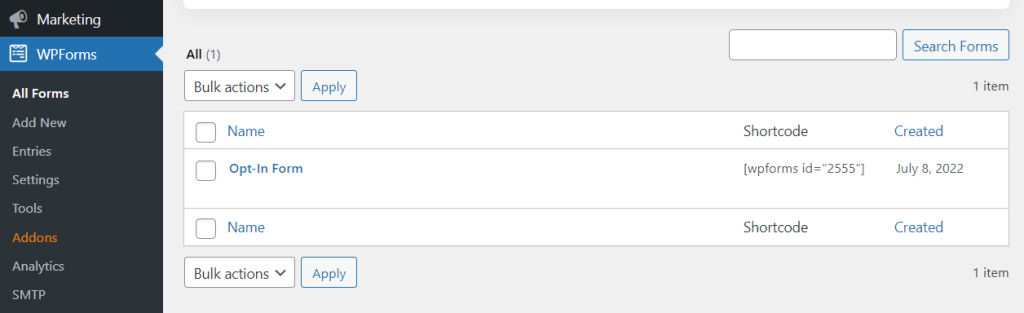
이제 양식이 준비되었으므로 고급 쿠폰과의 통합을 구성할 차례입니다. 이를 위해 Uncanny Automator를 사용해야 합니다.
2단계: Uncanny Automator 트리거 구성
시작하려면 Automator > Add New 로 이동하여 Everyone 레시피 유형을 선택하십시오. 이는 로그인하지 않은 사용자도 옵트인 양식을 작성하고 해당 크레딧을 받을 수 있도록 하기 위한 것입니다.
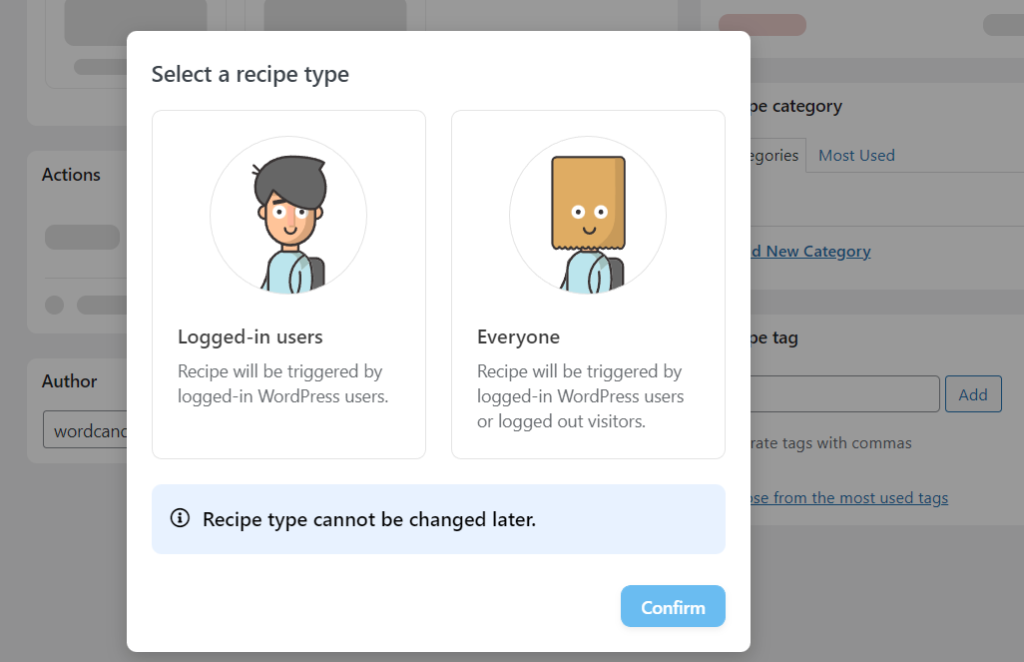
다음 페이지에서 Triggers 아래의 WPForms 옵션을 클릭하십시오. A form is submited 옵션을 선택하면 Uncanny Automator에서 이것이 적용되는 양식을 선택할 수 있습니다. 1단계에서 생성한 옵트인 양식을 선택합니다.

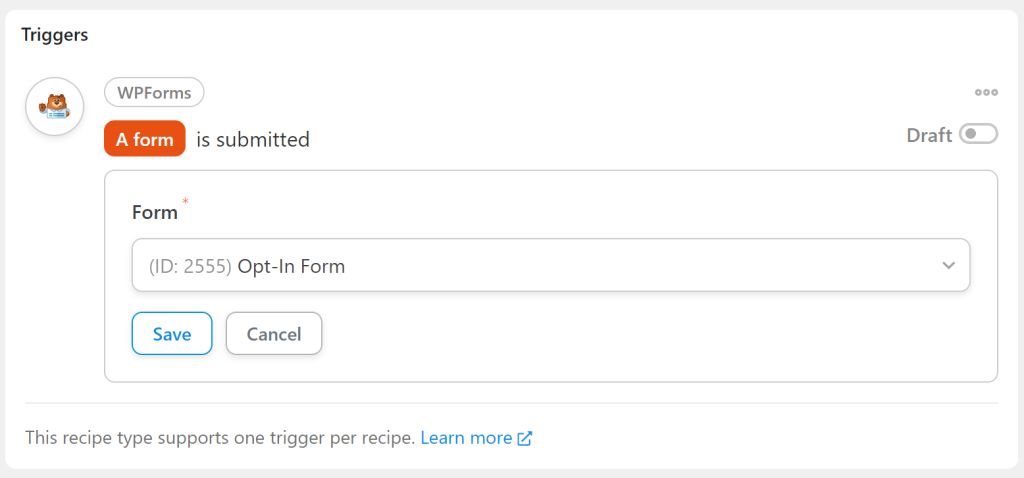
선택 사항을 저장하고 트리거 상태가 Live 로 설정되어 있는지 확인합니다. 이제 레시피의 작업 부분으로 넘어 갑시다.
3단계: 스토어 크레딧을 추가하도록 고급 쿠폰 구성
페이지의 작업 섹션까지 아래로 스크롤하여 고급 쿠폰 옵션을 찾습니다. 앞서 언급했듯이 이 옵션은 Uncanny Automator Pro를 사용하는 경우에만 사용할 수 있습니다.
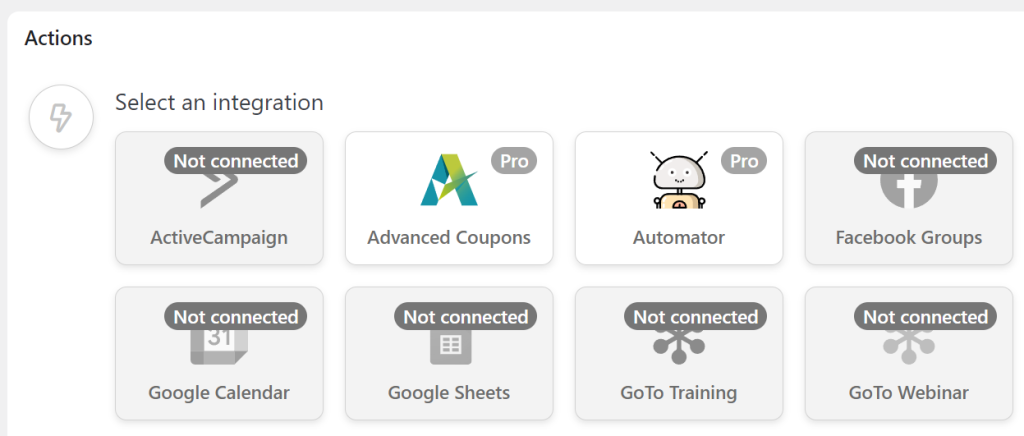
작업을 선택한 후 사용자 계정에 특정 금액의 스토어 크레딧 추가 라는 옵션을 찾습니다. 플러그인은 이 작업이 작동하려면 WordPress 사용자 계정이 필요함을 알려줍니다.
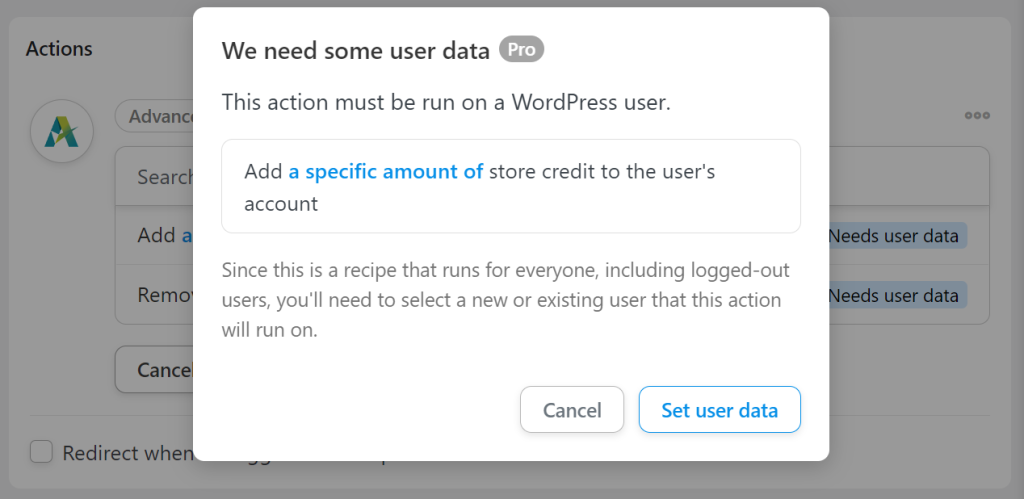
사용자 데이터 설정 을 클릭하면 Uncanny Automator가 기존 사용자 또는 신규 사용자에 대해 작업을 실행할 것인지 묻습니다. 플러그인을 사용하여 방문자가 옵트인 양식을 작성하면 어떻게 되는지 구성할 수도 있으므로 기존 사용자 옵션을 사용하겠습니다.
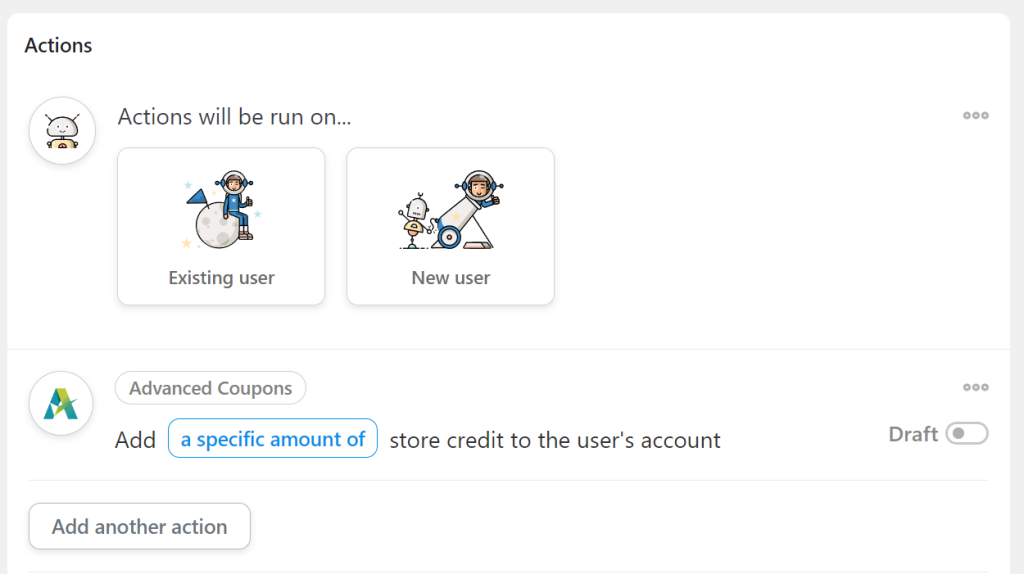
고유 필드 에서 이메일 옵션을 선택 하고 사용자가 없는 경우 수행할 작업 에서 새 사용자 생성 을 선택합니다. 이것이 하는 일은 이메일 값이 기존 사용자와 일치하지 않으면 새 계정을 만들어야 한다고 WordPress에 알리는 것입니다. 이는 게스트 계정에 스토어 크레딧을 할당할 수 없기 때문에 필수적입니다.
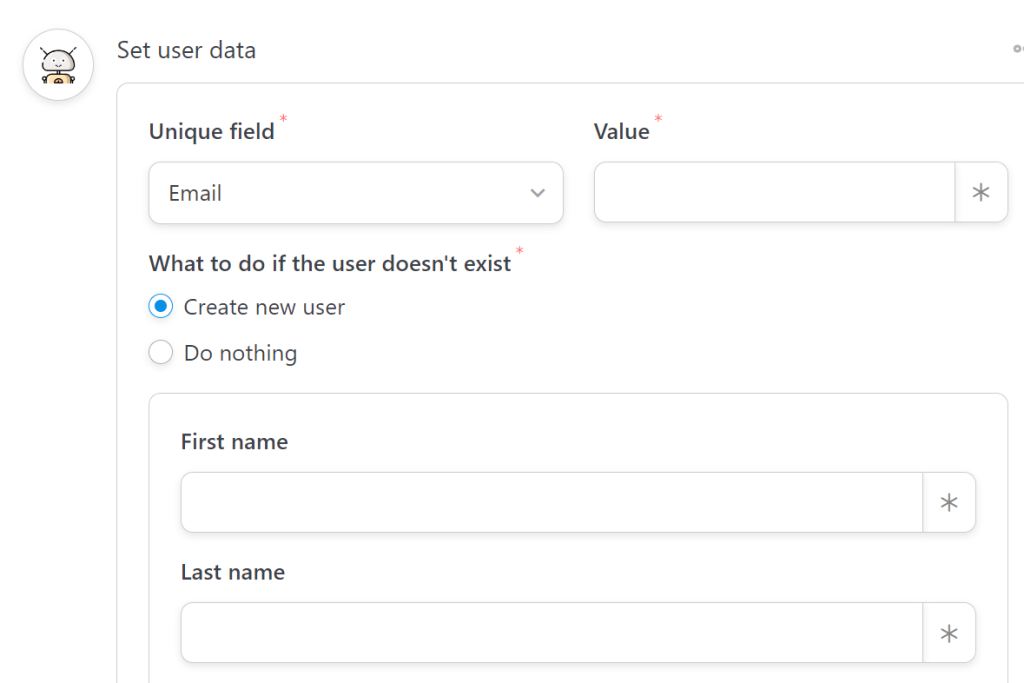
마지막으로 해야 할 일은 이러한 새 계정에 대한 값을 구성하는 것입니다. 새 사용자 계정을 만드는 데 필요한 두 가지 필수 값은 Email 및 Username 입니다. 이메일 필드 옆에 있는 별표 아이콘을 선택하고 수신 동의 양식 > 이메일 값을 찾습니다.
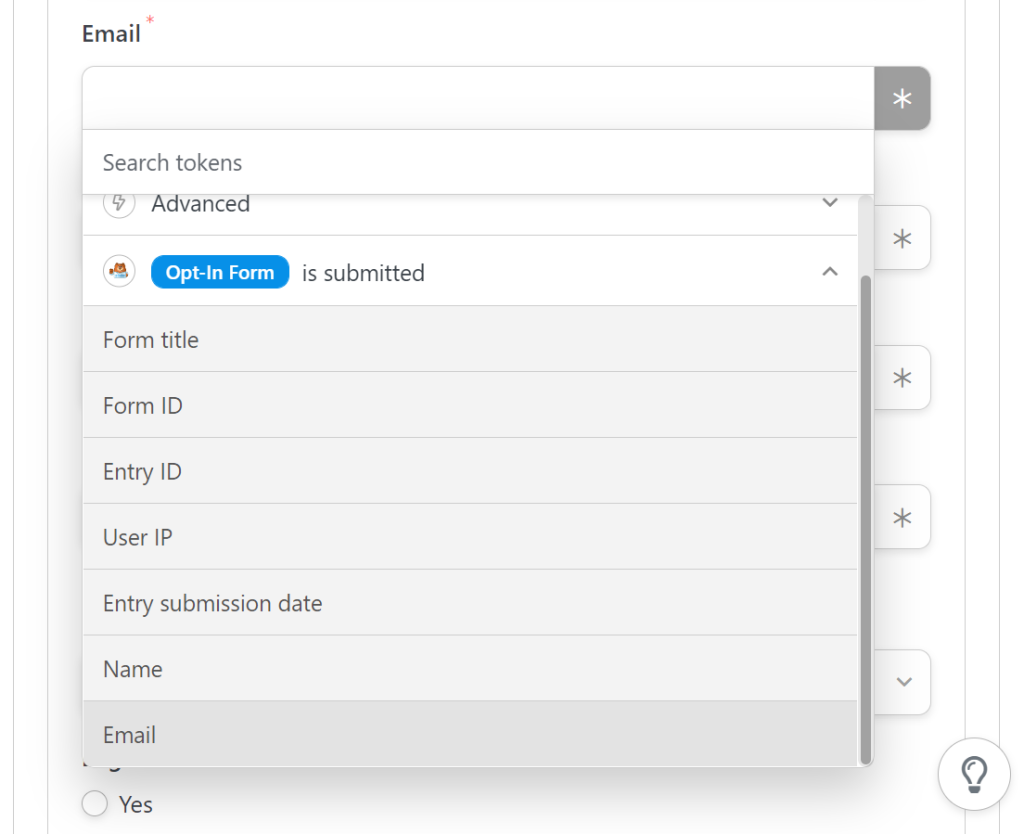
사용자 이름 필드에 대해 동일한 프로세스를 반복하되 대신 옵트인 양식 > 이름 값을 선택하십시오. 마지막으로 섹션 맨 아래로 스크롤하여 WordPress가 새 사용자에게 할당해야 하는 역할을 선택합니다. WooCommerce를 사용하고 있으므로 역할을 고객 으로 설정하고 작업 구성을 저장합니다.
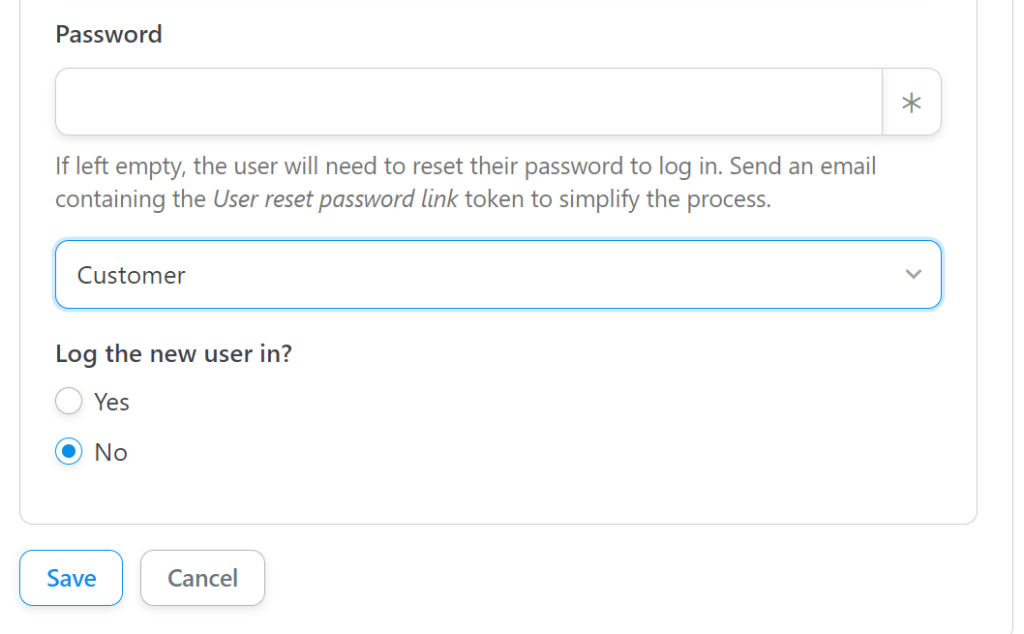
보안 취약점으로 이어질 수 있으므로 이 통합에 대해 자동 비밀번호를 설정하지 않습니다. 대신 암호 필드를 비워두고 사용자가 로그인하기 전에 암호를 재설정하도록 하는 것이 가장 좋습니다. 사용자는 옵트인 및 등록할 때 확인 이메일을 받게 되며 WordPress에서 비밀번호를 재설정하는 것은 매우 간단합니다.
레시피를 저장하기 전에 고급 쿠폰 에서 특정 금액 을 말하는 옵션을 클릭하여 사용자가 받을 스토어 크레딧을 설정합니다.
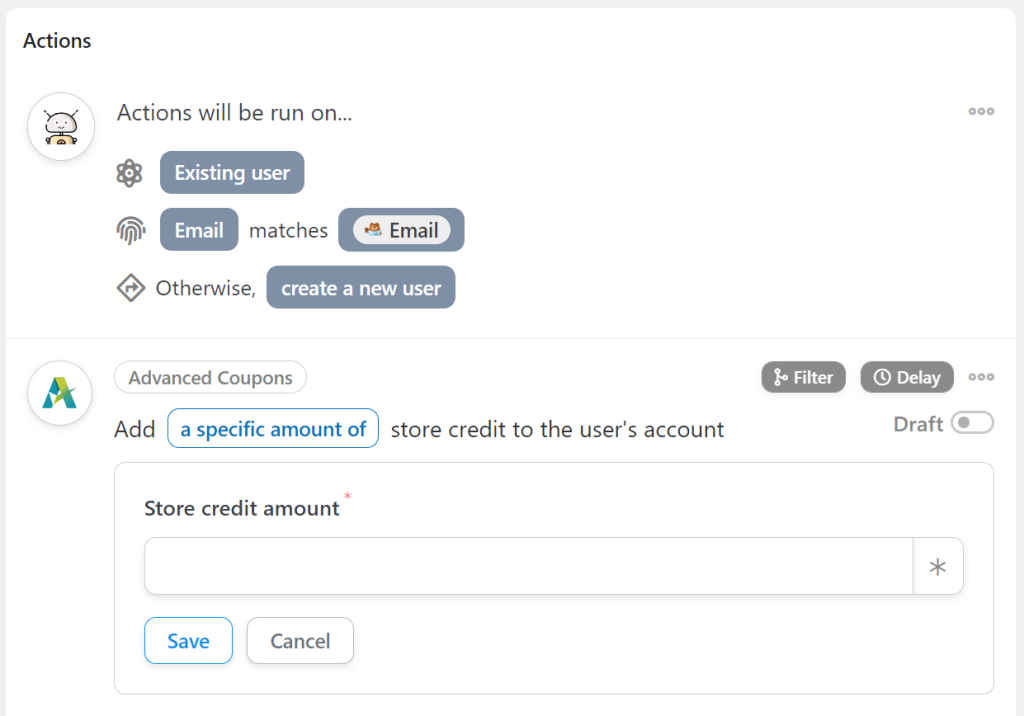
구성을 저장하면 됩니다. 레시피의 상태를 초안 에서 라이브로 전환하면 새로운 구독자가 스토어 크레딧을 받기 시작합니다.
결론
이메일 옵트인 스토어 크레딧을 제공하는 것은 방문자가 이메일 목록에 가입하고 첫 구매를 하도록 장려하는 환상적인 방법입니다. 사용자가 구매를 하면 매장을 다시 방문할 가능성이 훨씬 높아집니다. 다시 말해, 적은 금액의 상점 크레딧이 평생 수익 측면에서 큰 시간을 지불할 수 있습니다.
Uncanny Automator Pro 및 고급 쿠폰을 사용하는 경우 이메일 수신 동의 후 다음 세 단계에 따라 WooCommerce 스토어 크레딧을 제공할 수 있습니다.
- 이메일 수신 동의 양식을 만듭니다.
- Uncanny Automator 트리거를 구성합니다.
- 스토어 크레딧을 추가하려면 고급 쿠폰을 구성하세요.
WooCommerce에서 이메일 옵트인 스토어 크레딧을 제공하는 방법에 대해 질문이 있습니까? 아래 코멘트 섹션에서 그들에 대해 이야기합시다!
